手机WPS Office文档如何插入和调整图片
1、打开手机WPS Office
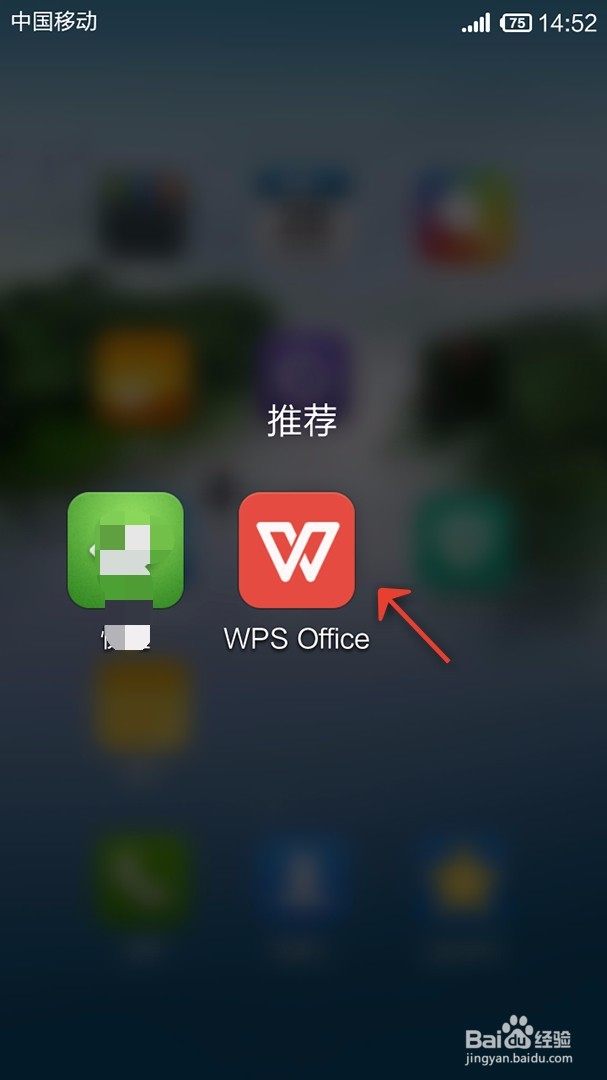
2、打开或新建文档
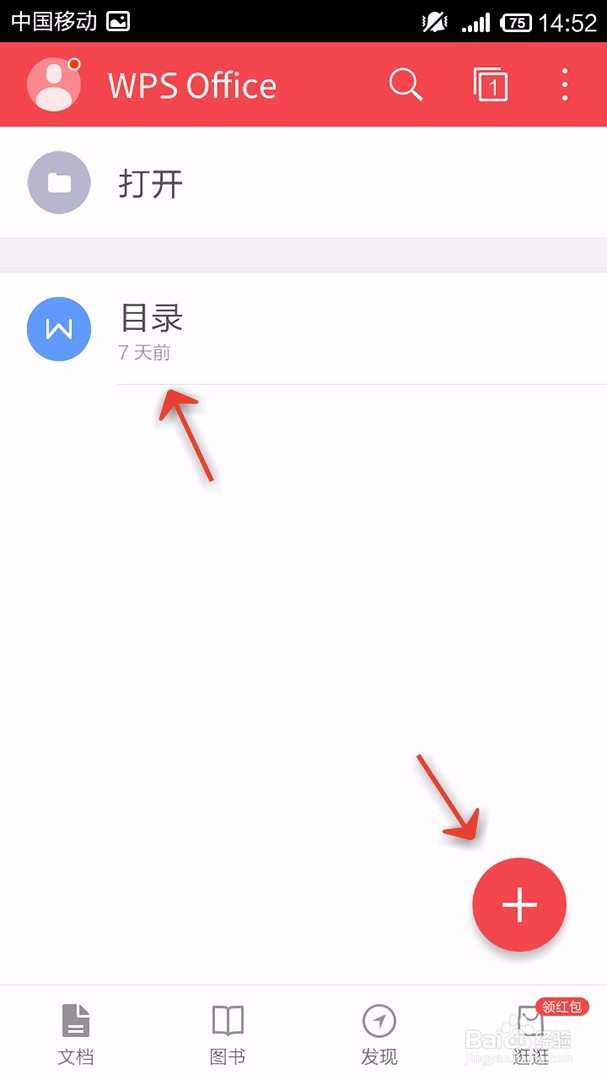
3、点击“工具”
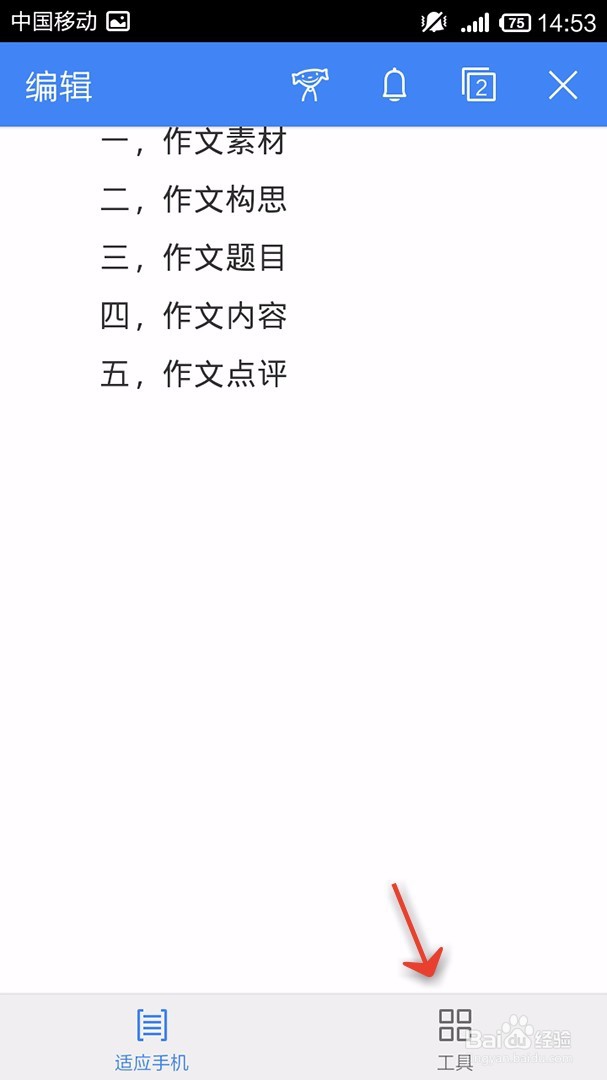
4、向左拉动选项卡
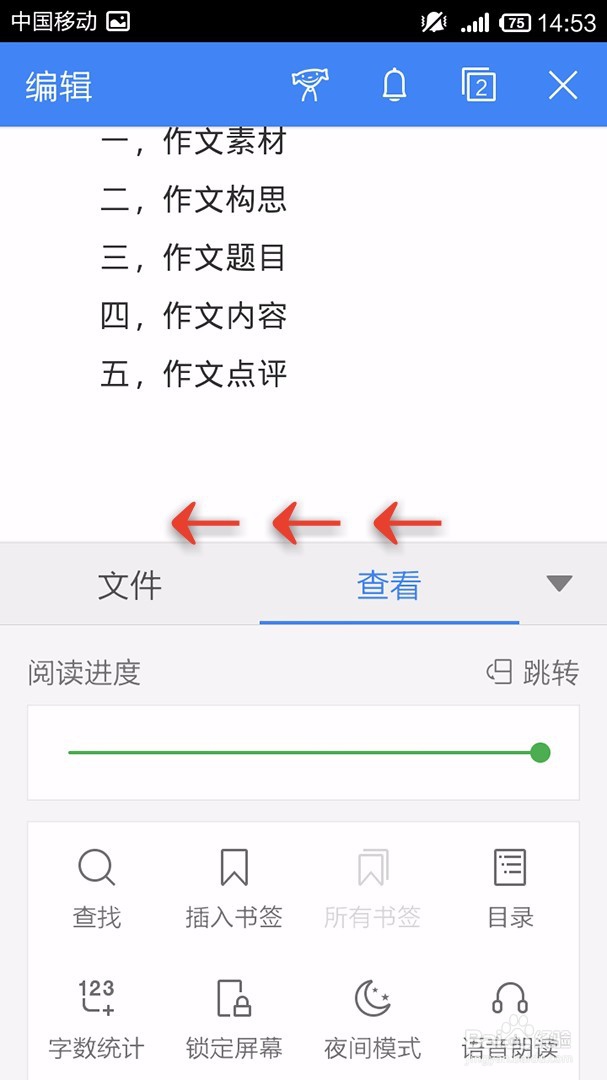
5、点击“插入”
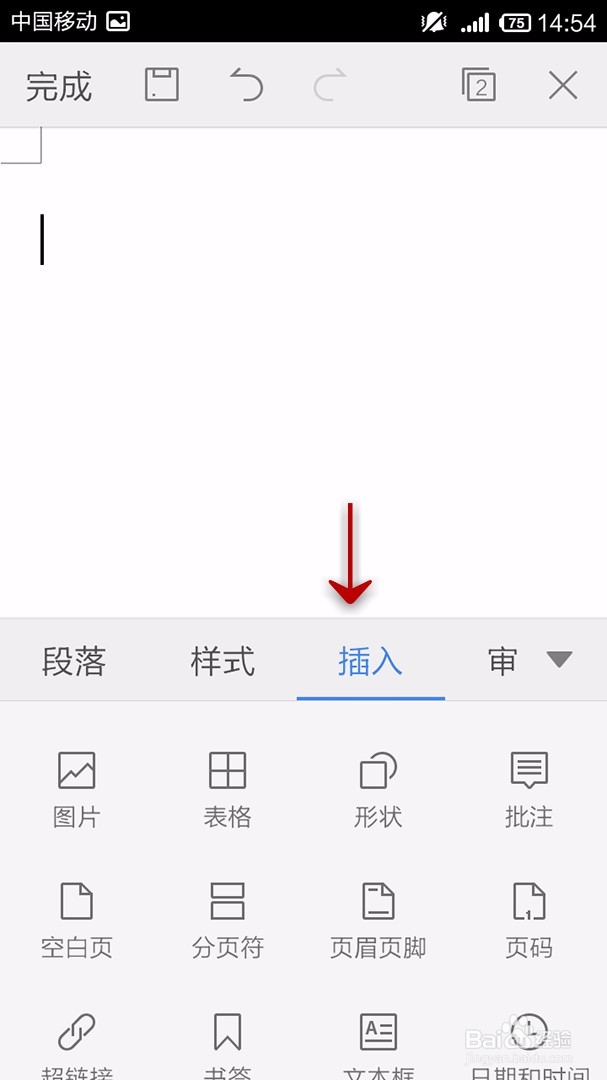
6、点击“图片”,并选择或拍照一张
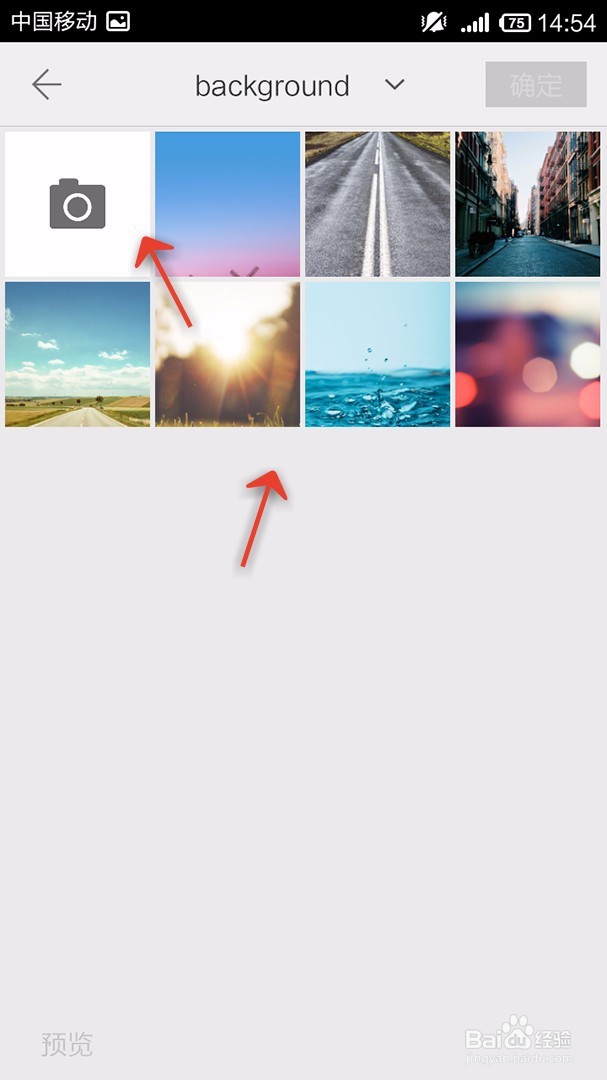
7、选择完,点击确定
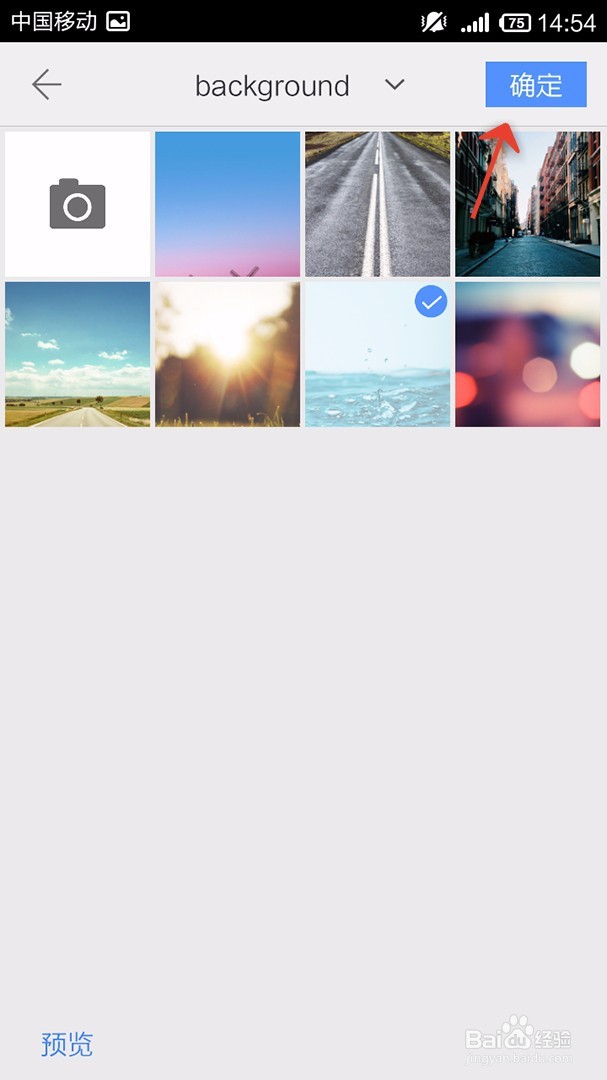
8、图片会插入到文档

9、点击角或边的圆点,调整图片的大小和形状

10、最后确定,即可完成

声明:本网站引用、摘录或转载内容仅供网站访问者交流或参考,不代表本站立场,如存在版权或非法内容,请联系站长删除,联系邮箱:site.kefu@qq.com。
阅读量:27
阅读量:132
阅读量:142
阅读量:52
阅读量:51